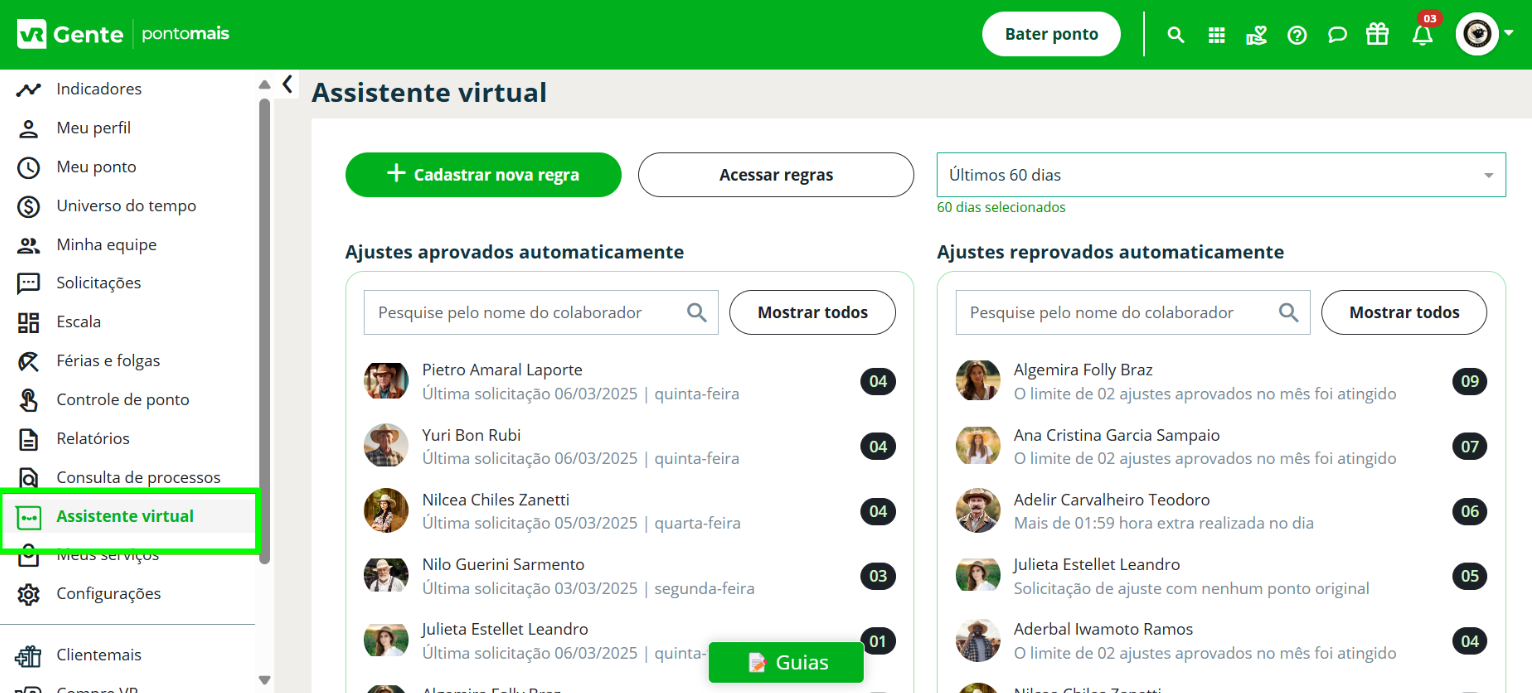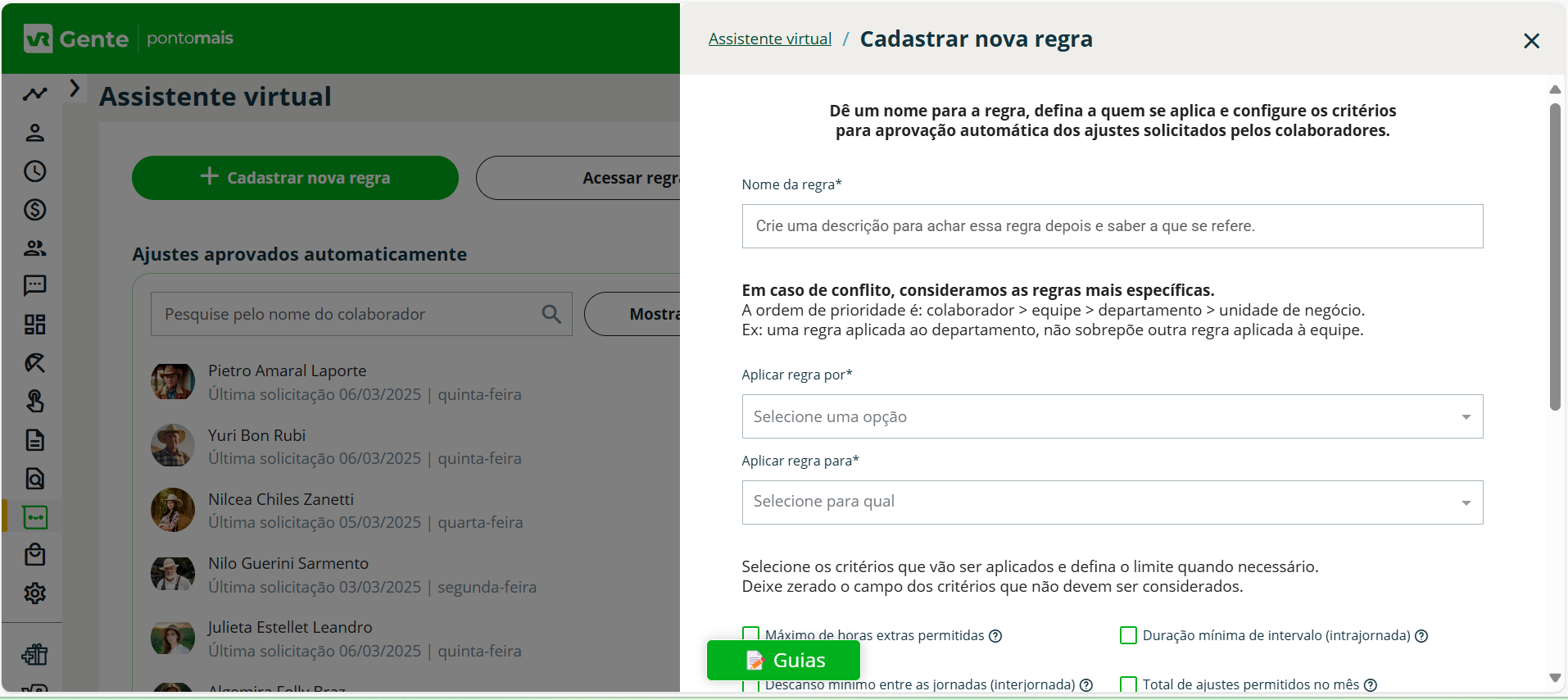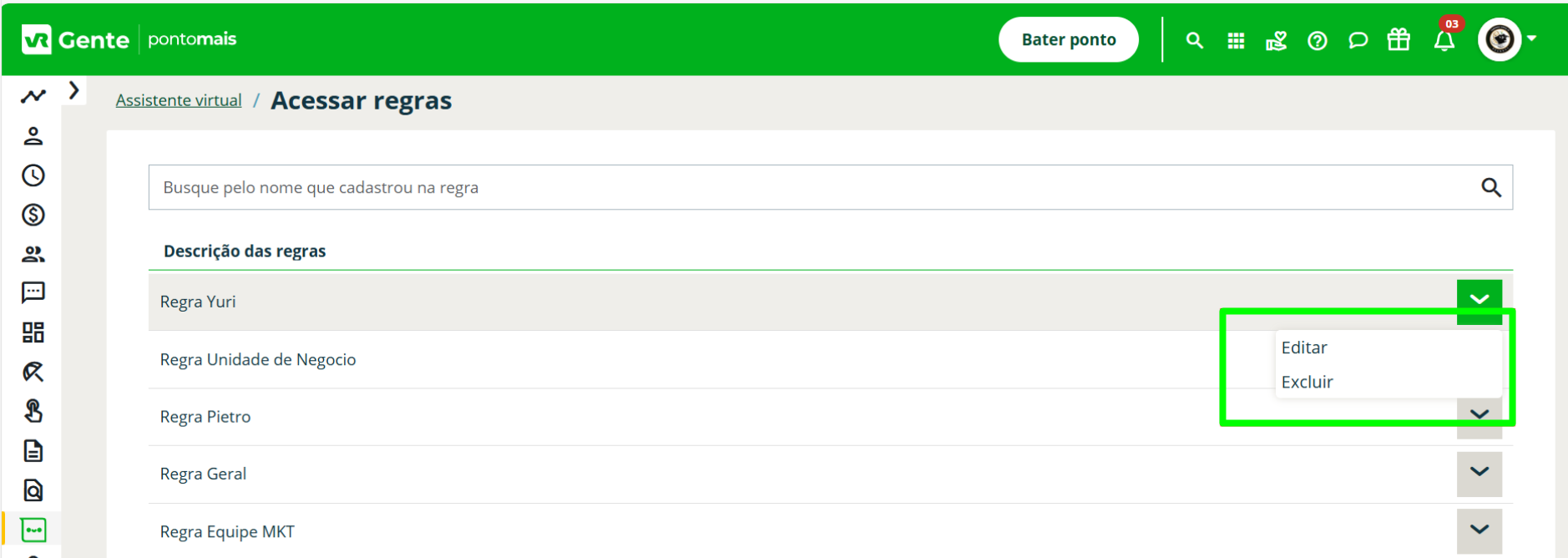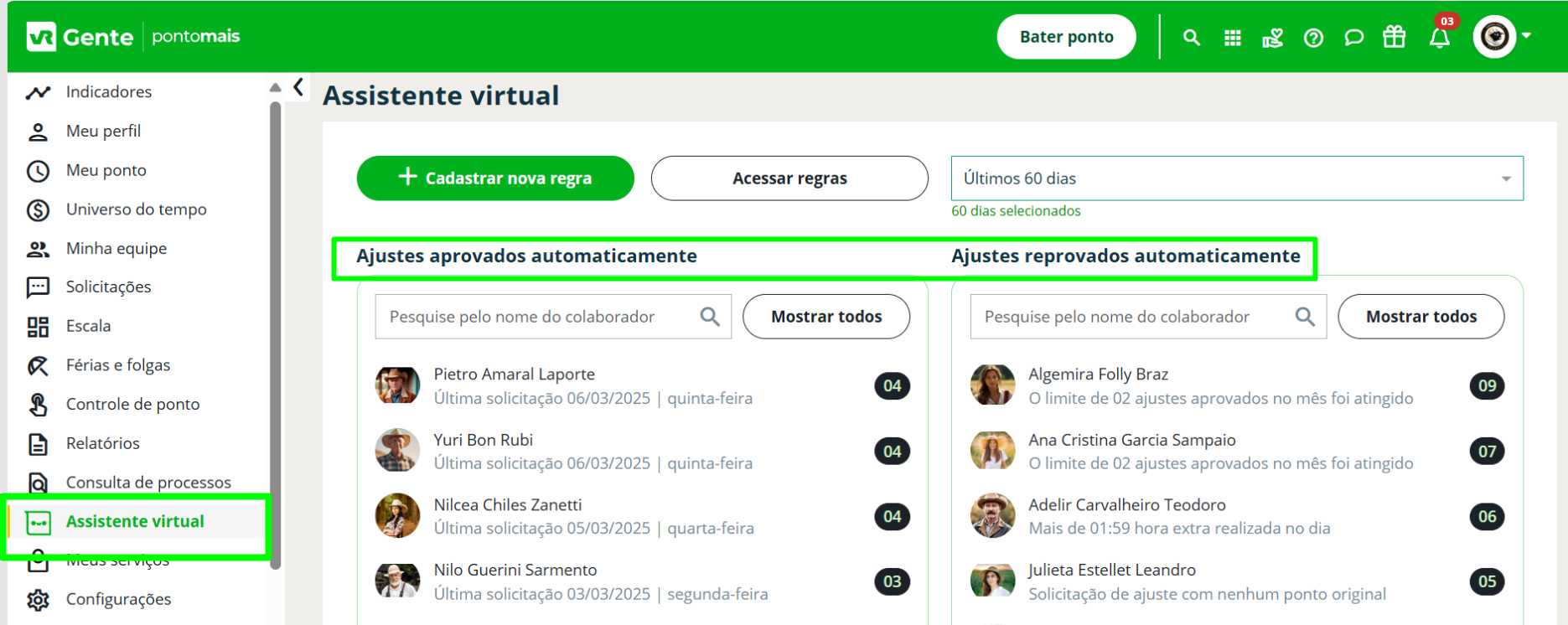Nessa publicação você confere:
O que é o Assistente Virtual
É uma extensão do Sistema Pontomais que otimiza a rotina dos gestores ao oferecer a aprovação e reprovação automática de solicitações de ajuste de ponto. Por meio de regras pré-estabelecidas, o assistente virtual torna o processo mais eficiente, exigindo a análise dos gestores apenas para as solicitações que não se enquadram nessas regras. Isso agiliza significativamente o fluxo de aprovações, economizando tempo e simplificando as tarefas dos gestores.
Como criar uma nova regra de Assistente Virtual?
Passo 1: no menu à esquerda, vá em “Assistente Virtual”.
Passo 2: clique em “Cadastrar nova regra” no topo da tela.
Passo 3: estabeleça as regras para o Assistente Virtual aceitar ou reprovar automaticamente as solicitações de ajuste. Solicitações que não atendam a essas regras ficarão pendentes para análise do gestor.
Nome personalizado de acordo com definições do cliente. Utilizar um nome que o cliente consiga identificar com facilidade o teor dos parâmetros da regra.
Informar qual nível de separação que deseja ser aplicado (Unidade de negócio, departamento, equipe e colaborador)
Nome específico que deseja a aplicação da regra.
Ex. Se preenchido departamento no campo anterior, aqui deve ser informado o(s) nome do departamento que deseja que o sistema considere.
Ao marcar este parâmetro o sistema abre uma opção para informar a quantidade máxima de horas extras que o Assistente Virtual deve aceitar ao aprovar a solicitação.
Ao marcar este parâmetro o sistema abre uma opção para informar a quantidade mínima de intervalo durante a jornada para que o Assistente Virtual aprove a solicitação.
Ao marcar este parâmetro o sistema abre uma opção para informar a quantidade mínima de horas de descanso entre jornadas (interjornada) para que o Assistente Virtual aprove a solicitação.
Ao marcar este parâmetro o sistema abre uma opção para informar a quantidade máxima de ajustes aprovados por colaborador pelo Assistente Virtual no mês.
.
Ao marcar este parâmetro solicitações com adicional noturno não serão aprovadas.
Ao marcar este parâmetro, se após o ajuste não tiver a quantidade de pontos previstas no turno de trabalho as solicitações não serão aprovadas.
Ao marcar este parâmetro, se a solicitação não tiver ao menos um registro original, não será aprovada pelo assistente virtual.
Solicitações que entrarem nas condições de não aprovação acima ficarão todas para análise do gestor. As demais serão aprovadas automaticamente.
Solicitações que entrarem nas condições de não aprovação destacadas anteriormente, serão reprovadas automaticamente.
Como visualizar as regras criadas?
Passo 1: no menu à esquerda, vá em “Assistente Virtual”.
Passo 2: clique em “Acessar regras” no topo da tela.
Passo 3: o sistema abrirá a listagem de todas as regras cadastradas e nesta tela você poderá editar ou excluir alguma regra.
Como visualizar as solicitações de ajustes aprovados e reprovados?
Passo 1: no menu à esquerda, vá em “Assistente Virtual”.
Passo 02: será apresentado na coluna da esquerda os ajustes aprovados automaticamente pelo assistente e na coluna da direita, os ajustes reprovados.
Importante: nesta visualização de Aprovados e Reprovados automaticamente, serão demonstrados somente os 7 primeiros colaboradores com mais ajustes.
Qual motivo de ajuste o Assistente Virtual usa para as aprovações?
O Assistente Virtual utiliza sempre o primeiro motivo de ajuste encontrado na lista de motivos cadastrados pela empresa, com o tipo “Ajuste de horário”.
Tem dúvidas e é gestor ou administrador do sistema? Estamos à disposição pelos canais de suporte pelo chat e e-mail, em meajuda@pontomais.com.br de segunda a sexta, das 09h às 18h.